Среда, 6 апреля 2022 г.
Анализировать данные об эффективности Поиска всегда непросто. Делать это ещё сложнее, если на ваш сайт часто попадают по низкочастотным запросам, визуализировать и интерпретировать которые гораздо труднее. Эта статья о том, как повысить эффективность вашего сайта в результатах Google Поиска.
Если вы ещё не читали наши недавние статьи о том, как подключить Search Console к Студии данных и как с помощью Студии данных отслеживать поисковый трафик, советуем сделать это как можно скорее. Так вы лучше поймете, как Студия данных помогает в работе с Search Console.
Сегодня мы обсудим пузырьковую диаграмму, которая помогает определить, какие поисковые запросы приводят больше всего посетителей на ваш сайт, а какие менее эффективны. Мы расскажем об основных элементах диаграммы, о специальных настройках, их влиянии на данные и о том, на что нужно обращать внимание, когда вы анализируете информацию.
Не обязательно строить диаграмму с нуля, советуем использовать шаблон. Вы сможете подключить его к своим данным и при необходимости изменить настройки.
Итак, давайте приступим.
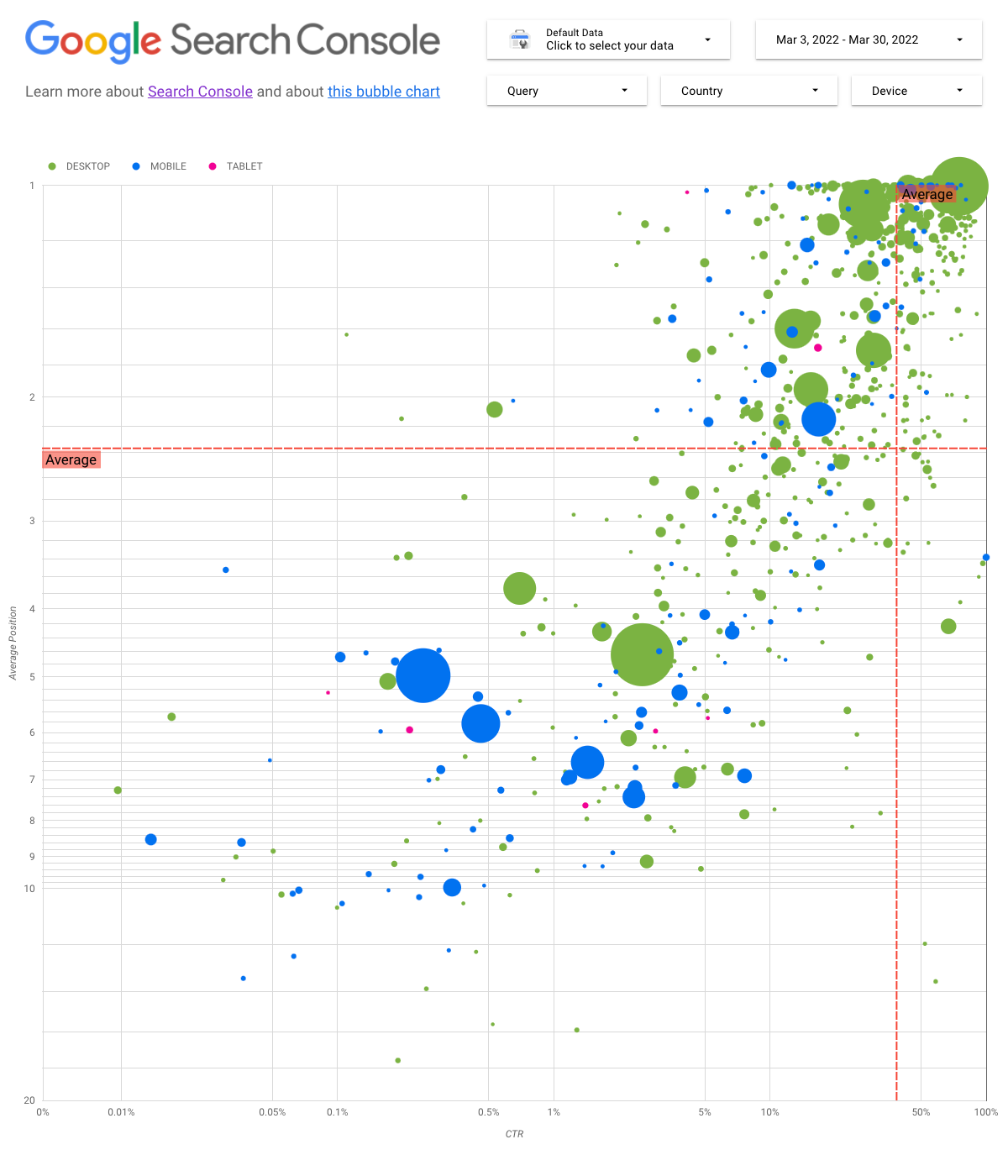
Как интерпретировать диаграмму
Пузырьковая диаграмма – отличное средство визуализации, если вы используете много показателей и параметров. Такая диаграмма лучше выявляет связи и закономерности в данных. На рисунке выше изображена диаграмма, которая одновременно показывает атрибуты трафика (CTR, средняя позиция) и его объем (общее количество кликов) для разных параметров (запрос, устройство).
О некоторых элементах пузырьковой диаграммы мы расскажем подробнее.
Источник данных
Для построения диаграммы мы использовали информацию о показах сайта, которая доступна в источнике данных Search Console, в том числе информацию об эффективности в Поиске, агрегированную по сайтам и запросам.
Фильтры и элементы управления данными
Чтобы вы могли лучше управлять своими данными, мы добавили в диаграмму пять дополнительных настроек:
- Управление данными. Выберите ресурс Search Console, работу которого вы хотите проанализировать.
- Диапазон дат. Выберите, за какой диапазон дат нужно показывать данные. По умолчанию это 28 дней.
- Запрос. Включите или исключите отдельные запросы. Вы можете использовать регулярные выражения (как и в Search Console).
- Страна. Включите или исключите отдельные страны.
- Устройство. Включите или исключите отдельные категории устройств.
Оси
На изображенной диаграмме ось Y показывает значение средней позиции, а ось X – CTR сайта. Однако чтобы диаграмма была нагляднее, мы изменили в ней три важных аспекта:
- Инвертированная ось Y. Так как ось Y показывает значение средней позиции, при ее инвертированном расположении значение 1 окажется в верхней части диаграммы. Обычно, если элемент диаграммы находится в правом верхнем углу, то его показатели считаются наилучшими, поэтому с инвертированной осью Y значение средней позиции воспринимается нагляднее.
- Логарифмическая шкала. Это компактный способ представления числовых данных очень широкого диапазона: при нем каждое следующее значение на шкале больше предыдущего в 10 раз. Благодаря тому, что на диаграмме обе оси представлены в виде логарифмической шкалы, вы сразу можете понять, какие запросы находятся на краю диаграммы, то есть имеют очень низкую среднюю позицию и/или CTR.
- Базисные линии. Базисная линия помогает выделить значения выше или ниже порогового. Если на диаграмме есть линии, отмечающие среднее, медианное значение или процентиль, то вы легко сможете заметить, когда запросы выбиваются из обычной картины распределения.
Круги
Каждый круг на диаграмме представляет собой отдельный запрос. Чтобы сделать диаграмму более наглядной, мы решили использовать два свойства стиля.
- Размер. Количество кликов влияет на размер круга, поэтому вы с первого взгляда сможете понять, на какие запросы приходится больше всего трафика: чем больше круг, тем больше трафика генерирует этот запрос.
- Цвет. Для разных категорий устройств используется разный цвет кругов, поэтому заметить разницу в эффективности Поиска на мобильных устройствах и компьютерах очень просто. Вы можете задать любые цвета в настройках, но обратите внимание: чем больше значений на вашей диаграмме, тем сложнее выявлять закономерности.
Как анализировать данные
Эта пузырьковая диаграмма помогает анализировать эффективность поисковых запросов. Ось Y показывает среднюю позицию, ось X – CTR, размер круга отражает общее количество кликов, а цвет означает категорию устройств.
Красные базисные линии показывают средние значения для каждой оси и разделяют диаграмму на квадранты, которые соответствуют четырем типам эффективности запросов. Квадранты вашей диаграммы будут отличаться от представленных в этой статье. Их вид зависит от того, как распределяются запросы вашего сайта.

На диаграмме представлены четыре группы элементов, анализ которых поможет вам определить, какие запросы требуют оптимизации.
- Верхняя позиция, высокий CTR. Запрос отлично работает, нет необходимости что-либо менять.
- Низкая позиция, высокий CTR. Пользователи считают важными запросы из этой категории, так как CTR высокий, однако позиции ваших ссылок по ним ниже средней для вашего сайта. Если они перейдут в первый квадрант, это положительно повлияет на ваш сайт. Вам стоит поработать над оптимизацией этой группы запросов.
- Низкая позиция, низкий CTR. При анализе запросов с низким CTR (то есть в этой и следующей категории) обращайте внимание на размер кругов. Большие круги означают, что несмотря на низкий CTR эти запросы дают много трафика. Даже если вам кажется, что усилия по оптимизации запросов из этой категории не оправдаются, эти запросы можно разделить на две группы:
- Связанные запросы. Если этот запрос важен для вас, сначала добейтесь того, чтобы ваш сайт появлялся в результатах поиска по этому запросу. Такие запросы легче оптимизировать, поэтому займитесь ими раньше, чем запросами, которые не приводят к показу вашего сайта в результатах поиска.
- Несвязанные запросы. Если запрос не связан с вашим сайтом, то вам, вероятно, следует доработать контент так, чтобы он удовлетворял запросам, которые приносят большой объем трафика.
- Верхняя позиция, низкий CTR. Показатель CTR может быть низким по ряду причин. Изучите самые большие круги, чтобы проверить следующие гипотезы:
- Ваши конкуренты разметили структурированные данные и показывают в Поиске расширенные результаты, которые кажутся пользователям более привлекательными. Попробуйте изменить вид ваших результатов в Поиске.
- Возможно, что ваш сайт случайно или в результате оптимизации стал показываться по запросам, которые не интересуют пользователей в связи с вашим сайтом.
- Пользователи могли уже найти интересующую их информацию, например часы работы вашей организации или контактный телефон.
Как оптимизировать эффективность вашего сайта
Когда вы определите, работа над какими запросами оправдает затраченные усилия и время, оптимизируйте сайт, руководствуясь Введением в поисковую оптимизацию. Вот несколько советов:
- Убедитесь, что элементы
titleиmeta, а также атрибутыaltсодержат полную, точную и достоверную информацию. - Используйте элементы заголовков, чтобы выделить важный текст и создать иерархическую структуру контента, которая сделает навигацию по документу проще как для пользователей, так и для поисковых систем.
- Добавьте разметку структурированных данных, чтобы описать ваш контент для поисковых систем. Благодаря этому в результатах поиска ваш контент будет выглядеть привлекательно и станет полезнее.
- Подумайте, по каким ключевым словам потенциальные посетители будут искать ваш контент. Инструмент Планировщик ключевых слов, который предлагает Google Реклама, поможет вам подобрать новые комбинации ключевых слов и оценить приблизительное количество запросов по каждому из них. Сервис Google Trends подскажет, какие темы и запросы, связанные с вашим сайтом, набирают популярность.
Обратная связь
Задать нам вопросы вы можете на справочных форумах Центра Google Поиска или Студии данных. Кроме того, если вы зарегистрированы в Твиттере, то подпишитесь на нас, чтобы своевременно получать анонсы новых статей.
